Wix Events: De indeling van de evenementenlijst wijzigen
11 min
In dit artikel
- De indeling voor een enkel evenement aanpassen
- De indeling aanpassen voor meerdere evenementen
- De indeling aanpassen voor mobiel
De evenementenlijst toont je evenementen voor websitebezoekers. Of je nu een enkel of meerdere evenementen weergeeft, je kunt kiezen uit verschillende indelingen om je evenementen op een boeiende manier te presenteren en de bezoekerservaring te verbeteren.
De indeling voor een enkel evenement aanpassen
Wanneer je een enkel evenement op je website presenteert, kun je kiezen uit 2 indelingsopties:
- Volledige indeling: Toont de evenementafbeelding samen met alle relevante gegevens voor een uitgebreid overzicht.
- Knopindeling: Is gericht op het leiden van bezoekers naar hun antwoordverzoek of het kopen van tickets met een duidelijke call to action.
Let op:
- Deze functie is alleen beschikbaar in de Wix Editor op desktop.
- Alle wijzigingen die in de desktop-indeling worden aangebracht, worden automatisch toegepast op de mobiele weergave.
Om een indeling voor een enkel evenement aan te passen:
- Ga naar je editor.
- Ga naar de Evenementen-pagina:
- Klik links in de editor op Pagina's en menu
 .
. - Klik op Evenementpagina's.
- Klik op je Evenementen-pagina.
- Klik links in de editor op Pagina's en menu
- Klik op het Evenementenlijst-element op je pagina.
- Klik op Instellingen.
- Klik op het Indeling-tabblad.
- Kies je gewenste indeling:
- Volledig: Toont al je evenementgegevens, inclusief afbeelding, tijd en locatie. Je kunt het uiterlijk van elk detail aanpassen.
- Knop: In deze indeling wordt alleen de knop weergegeven. Je kunt de tekst en het ontwerp wijzigen met behulp van de Tekst- en Ontwerp-tabbladen en elementen zoals kleur, grootte en stijl aanpassen.
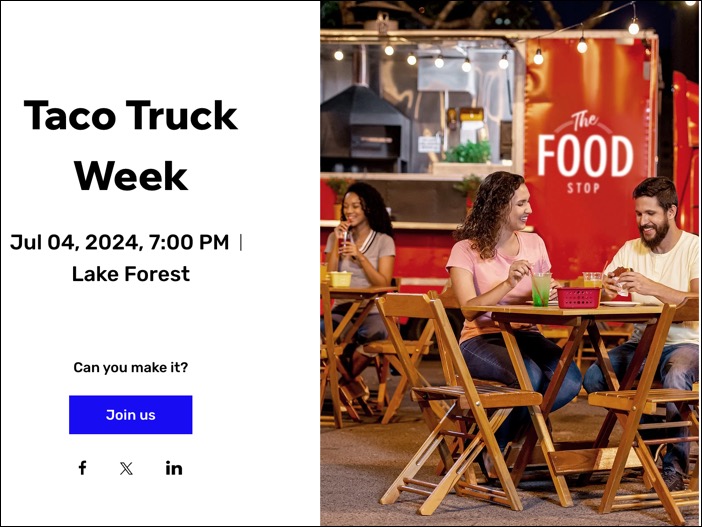
Tip:
Lees hoe je rich media-inhoud toevoegt aan een evenement.
De indeling aanpassen voor meerdere evenementen
Wanneer je ervoor kiest om meerdere evenementen op een websitepagina weer te geven, kun je de indeling aanpassen met behulp van een verscheidenheid aan opties.
Je kunt bijvoorbeeld een agenda-indeling kiezen om evenementen op een gestructureerde en chronologische manier te presenteren, zodat bezoekers een georganiseerd beeld krijgen van aankomende activiteiten.
Om een indeling voor meerdere evenementen aan te passen:
Wix Editor
Studio Editor
- Ga naar je editor.
- Ga naar de Evenementen-pagina:
- Klik links in de editor op Pagina's en menu
 .
. - Klik op Evenementpagina's.
- Klik op je Evenementen-pagina.
- Klik op het Evenementenlijst-element op je pagina.
- Klik links in de editor op Pagina's en menu
- Klik op Instellingen.
- Klik op het Indeling-tabblad.
- Selecteer en pas de indeling aan uit de beschikbare opties:
Raster
Lijst
Naast elkaar
Agenda
De indeling aanpassen voor mobiel
Je kunt de mobiele indeling instellen vanuit zowel de Wix Editor als de Studio Editor. Hoewel de instellingen voor de desktop-indeling automatisch van toepassing zijn op mobiel, kun je de mobiele weergave nog steeds afzonderlijk aanpassen.
- In de Wix Editor: Kies uit twee voor mobiele apparaten geoptimaliseerde indelingen om aan te passen hoe afbeeldingen worden weergegeven.
- In de Studio Editor: Pas indelingen aan voor zowel tablet- als mobiele breekpunten.
Let op:
- Mobiele indelingsaanpassing is alleen beschikbaar wanneer meerdere evenementen worden weergegeven.
- Wijzigingen aan de mobiele indeling hebben geen invloed op de desktopweergave.
- Wijzigingen in de tabletindeling (alleen beschikbaar in de Studio Editor) zijn ook van toepassing op de desktopversie.
Om de indeling voor de mobiele weergave aan te passen:
Wix Editor
Studio Editor
- Ga naar je editor.
- Ga naar de Evenementen-pagina:
- Klik links in de editor op Pagina's en menu
 .
. - Klik op Evenementpagina's.
- Klik op je Evenementen-pagina.
- Klik bovenaan de editor op het Overschakelen naar mobiel-pictogram .
- Klik links in de editor op Pagina's en menu
- Klik op het Evenementenlijst-element op je pagina.
- Klik op Instellingen.
- Klik op het Indeling-tabblad.
- Selecteer en pas de indeling aan uit de beschikbare opties:
Raster
Compact







